

每个设计师都知道
前期建模渲染固然重要
后期处理的作用也不可忽视
有时甚至举足轻重
你说你用PS后期处理效果不好?
那你可能安装了一个假PS
今天给大家推荐一系列的Photoshop软件技巧以及不同风格的效果图,熟悉掌握PS技巧,可以让你快速出图,看不同的效果图,审美上也会有更高的提升,在出图上也会有不同的效果。

技巧
1、在缩放或复制图片之间先切换到快速蒙板模式[Q]可保留原来的选区。
2、众所周知按住Shift或Alt键可以增加或修剪当前选区,但你是否知道同时按下Shift和Alt键勾画可以选取两个选区中相交的部分呢?
提示:按住Ctrl键点击层的图标(在层面板上)可加载它的透明信道,再按住Ctrl+Alt+Shift键点击另一层为选取两个层的透明信道相交的区域。
3、勾画选区的时候按住空格键可以移动正在勾画的选区。

4、在使用套索工具勾画选区的的时候按Alt键可以在套索工具和和多边形套索工具间切换。
5、使用“重新选择”命令[Ctrl+Shift+D]( Select / Reselect )来载入/恢复之前的选区。
6、要防止使用裁切工具[C]( Crop Tool )时选框吸附在图片边框上,在拖动裁切工具选框上的控制点的时候按住Ctrl键即可。
7、在使用自由变换工具[Ctrl+T]( Edit / Free Transform )时按住Alt键( Ctrl+Alt+T 或 Alt+Edit / Free Transform )即可先复制原图层(在当前的选区)后在复制层上进行变换。提示:Ctrl+Shift+T( Edit / Transform Again )为再次执行上次的变换,Ctrl+Alt+Shift+T( Alt+Edit / Transform / Again )为复制原图后再执行变换。
8、要批处理多个动作,则需要创建一个新动作,并在这个批次中对你想要处理的每个动作都进行记录,接着使用最新创建的动作运行一次批处理。
9、按住Shift点击颜色面板下的颜色条可以改变其所显示的色谱类型。或者,也可以在颜色条上单击鼠标右键,从弹出的颜色条选项菜单中选取其它色彩模式。

10、使用“通过复制新建层[Ctrl+J]( Layer / New / Layer Via Copy )”或“通过剪切新建层[Ctrl+J]( Layer / New / Layer Via Cut )”命令可以在一步之间完成拷贝 & 粘贴和剪切 & 粘贴的工作。注意:通过复制( 剪切 )新建层命令粘贴时被仍放在它们原来的地方,然而通过拷贝( 剪切 )&粘贴会贴到图片( 或选区 )的中心。
11、键盘上的CapsLock键可以控制光标在精确状态及标准状态之间切换。注意:如果Photoshop的参数[Ctrl+K,Ctrl+3]( File / Preferences / Display & Cursors...) 中已经设置光标为精确状态,这时CapsLock键不起作用。
12、要使用画笔工具画出直线,首先在图片上点击,然后移动鼠标到另一点上按住Shift再次点击图片,Photoshop就会使用当前的绘图工具在两点间画一条直线。
13、用吸管工具选取颜色的时候按住Alt键即可定义当前背景色。
14、要再次使用刚用过的滤镜,从菜单中选Filter / Last Filter [Ctrl+F];要用新的选项使用刚用过的滤镜记着多加一个Alt键( Ctrl+Alt+F or Alt + Filter / Last Filter )。提示:要退去上次用过的滤镜或?#123;整的效果( 或改变合成的模式 ),按Ctrl+Shift+F( Filter Fade Filter )。
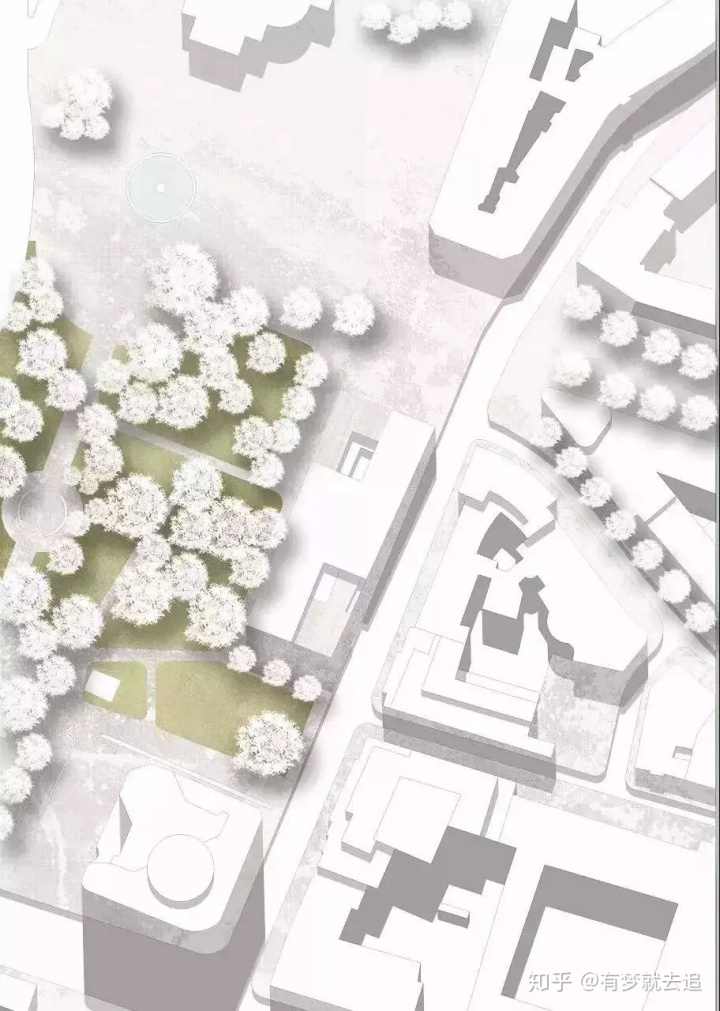
15、按Ctrl+Alt+Z和Ctrl+Shift+Z组合键分别为在历史记录中向后和向前( 或者可以使用历史面板中的菜单来使用这些命令 )。结合还原[Ctrl+Z] ( Edit / Undo )命令使用这些热键可以自由地在历史记录和当前状态中切换。
16、Alt+Backspace和Ctrl+Backspace组合键分别为填充前景色和背景色,另一个非常有用的热键是Shift+Backspace–打开填充对话框。提示:按Alt+Shift+Backspace及Ctrl+Shift+Backspace组合键在填充前 景及背景色的时候只填充已存在的像素( 保持透明区域 )。
17、按住Shift键点击浮动面板的标题栏( 最上方的蓝条 )可以使其吸附到最近的屏幕边缘。
18、使用“重新选择”命令(Ctrl+Shift+D)来载入/恢复之前的选区。
19、要关掉其中一个效果,按住Alt键然后在“图层”→“图层样式”子菜单中选中它的名字;或者可以在图层效果对话框中取消它的“应用”标记。
20、滤镜的处理效果以像素为单位,就是说相同的参数处理不同分辨率的图像,效果会不同。
相信有很多想学平面设计的小伙伴们,小编也很希望能够帮助大家学习,你只需要私信 "学习" 两个字,就可以免费获得平面设计的一些相关素材包和学习资料。
本文章来源于网络 如有侵权请联系小编





















 3938
3938

 被折叠的 条评论
为什么被折叠?
被折叠的 条评论
为什么被折叠?








